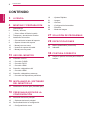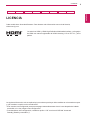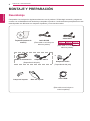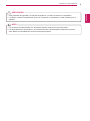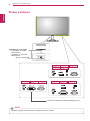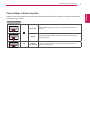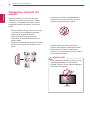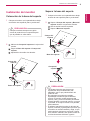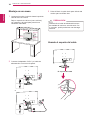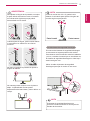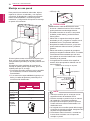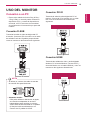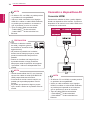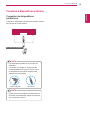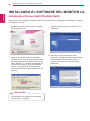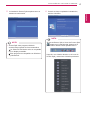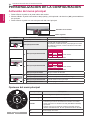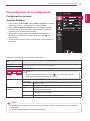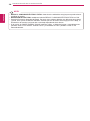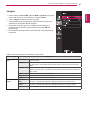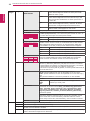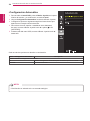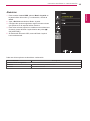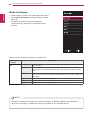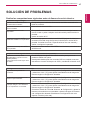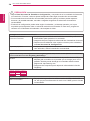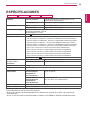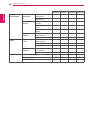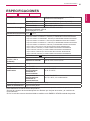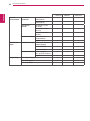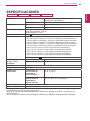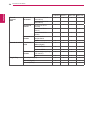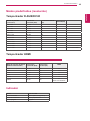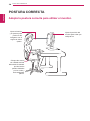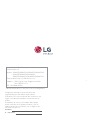www.lg.com
MODELO DE MONITOR LED LCD
22M47D
22M47VQ
22M47H
22M47HQ
23M47D
23M47VQ
23M47H
24M47VQ
24M47H
24M47D
24M47HQ
Antes de utilizar el equipo, lea este manual con
atención y consérvelo para consultarlo cuando lo
necesite.
Manual Del Usuario
MONITOR LED LCD
(MONITOR LED*)
*Los monitores LED de LG son monitores LCD con iluminación posterior LED.

2
SVE
SVENSKA
CONTENIDO
CONTENIDO
3 LICENCIA
4 MONTAJE Y PREPARACIÓN
4 Desembalaje
6 Piezas y botones
7 - Cómo utilizar el Botón Joystick
8 Transporte y elevación del monitor
9 Instalación del monitor
9 - Colocación de la base del soporte
9 - Separar la base del soporte
10 - Montaje en una mesa
10 - Usando el soporte del cable
12 - Montaje en una pared
13 USO DEL MONITOR
13 Conexión a un PC
13 - Conexión D-SUB
13 - Conexión DVI-D
13 - Conexión HDMI
14 Conexión a dispositivos AV
14 - Conexión HDMI
15 Conexión a dispositivos externos
15 - Conexión de dispositivos periféricos
16 INSTALANDO EL SOFTWARE
DEL MONITOR LG
16 Instalando el Screen Split (Pantalla Split)
18 PERSONALIZACIÓN DE LA
CONFIGURACIÓN
18 Activación del menú principal
18 - Opciones del menú principal
19 Personalización de la configuración
19 - Configuración de menú
19 - -Ajustes Rápidos
21 - -Imagen
23 - -General
24 - -Configuración Automática
25 - -Reiniciar
26 - -Modo de Imagen
27 SOLUCIÓN DE PROBLEMAS
29 ESPECIFICACIONES
35 Modos predefinidos (resolución)
35 Indicador
36 POSTURA CORRECTA
36 Adopte la postura correcta para utilizar el
monitor.

3
LICENCIA
SVE
SVENSKA
LICENCIA
Cada modelo tiene licencias diferentes. Para obtener más información acerca de la licencia,
visite www.lg.com.
Los términos HDMI y HDMI High-Definition Multimedia Interface y el logotipo
de HDMI son marcas registradas de HDMI Licensing LLC en EE. UU. y otros
países.
La siguiente información solo se aplicará a los monitores que hayan sido vendidos en el mercado europeo
y que necesiten cumplir con la normativa ErP:
* Este monitor está configurado para que se apague automáticamente a las 4 horas después de haberlo
encendido, si no hay ninguna otra configuración.
* Para desactivar esta configuración, cambie la opción a ‘Off’ en el menú OSD del “Automatic
Standby (Stand-by automático )”.
22M47VQ 22M47HQ 23M47H 24M47HQ22M47H 23M47VQ 24M47H 24M47VQ

4
MONTAJE Y PREPARACIÓN
SVE
SVENSKA
27MP67VQ24MP67VQ22MP67VQ 23MP67VQ
22MP67HQ 23MP67HQ 24MP67HQ 27MP67HQ
27MP67VQ24MP67VQ22MP67VQ 23MP67VQ
22MP67HQ 23MP67HQ 24MP67HQ 27MP67HQ
MONTAJE Y PREPARACIÓN
Desembalaje
Compruebe si se incluyen los siguientes elementos con el producto. Si falta algún accesorio, póngase en
contacto con el distribuidor local donde haya comprado el producto. Las ilustraciones que aparecen en este
manual pueden ser diferentes con respecto al producto y los accesorios reales.
Cable de alimentación
Tarjeta/CD (manual de
usuario)
( Dependiendo del país)
o
( Dependiendo del país)
Adaptador CA/CC
Adaptador CA/CC
Cuerpo del soporte
Cable HDMI
Cable D-SUB
(Este cable no se incluye en
todos los países).
Base del soporte
Cable DVI-D
(Este cable no se incluye en
todos los países).
(Este cable no se incluye en
todos los países).

5
MONTAJE Y PREPARACIÓN
SVE
SVENSKA
y
Para garantizar la seguridad y la vida útil del producto, no utilice accesorios no aprobados.
y
Los daños o lesiones causados por el uso de accesorios no aprobados no están cubiertos por la
garantía.
y
Los accesorios proporcionados con el producto pueden variar en función del modelo.
y
Las especificaciones del producto o el contenido de este manual pueden modificarse sin previo
aviso debido a la actualización de las funciones del producto.
PRECAUCIÓN
NOTA

7
MONTAJE Y PREPARACIÓN
SVE
SVENSKA
Cómo utilizar el Botón Joystick
Puede controlar fácilmente las funciones del monitor pulsando el Botón Joystick moviéndolo a la izquierda
o la derecha con el dedo.
Funciones básicas
Encender
Pulse el Botón Joystick una vez con el dedo para encender el
monitor.
Apagar
Mantenga pulsado el Botón Joystick una vez con el dedo para
apagar el monitor.
◄/►
Control
de volumen
Puede controlar el volumen moviendo el Botón Joystick a la
izquierda o la derecha.

8
MONTAJE Y PREPARACIÓN
SVE
SVENSKA
Transporte y elevación del
monitor
Antes de levantar o mover el monitor, siga
estas instrucciones para evitar rayar o dañar
el monitor, y transportarlo de manera segura,
independientemente del tamaño y forma que
tenga.
y
En la medida de lo posible, procure no tocar
la pantalla del monitor. Podría dañar la
pantalla o algunos de los píxeles empleados
para crear las imágenes.
PRECAUCIÓN
y
Se recomienda colocar el monitor en su caja
o envolverlo con el material de embalaje
original antes de intentar moverlo.
y
Antes de levantar o mover el monitor,
desenchufe el cable de alimentación y los
demás cables.
y
Sujete con firmeza la parte superior e inferior
del marco del monitor. No sostenga por el
panel.
y
Al sostener el monitor, la pantalla debería
orientarse hacia el lado contrario al que se
encuentra usted para evitar rayarla.
y
Cuando mueva el monitor, evite que el
producto sufra golpes o vibraciones fuertes.
y
Al transportar el monitor, manténgalo en
vertical, nunca lo gire hacia uno de sus lados
ni lo incline lateralmente.

9
MONTAJE Y PREPARACIÓN
SVE
SVENSKA
Adhiera el
Cuerpo del soporte
al conjunto del
monitor.
Pegue el
Base del soporte
al
Cuerpo del
soporte
.
Apriete bien el tornillo a la derecha.
2
1
2
3
Instalación del monitor
Colocación de la base del soporte
1
Coloque el monitor con la pantalla boca abajo
encima de una superficie plana y acolchada.
Coloque una base de espuma o tejido
suave de protección en la superficie para
que la pantalla no sufra daños.
PRECAUCIÓN
Cuerpo del
soporte
Base del soporte
2
Saque el
Cuerpo del soporte
y
Base del
soporte
desde el conjunto del monitor.
Gire el tornillo hacia la izquierda.
Saque el
Base del soporte
.
1
2
3
Separar la base del soporte
1
Coloque el monitor con la pantalla boca abajo
encima de una superficie plana y acolchada.
Cuerpo del
soporte
Base del soporte
y
Las ilustraciones de este documento
representan los procedimientos más
habituales, por lo que podrían diferir del
producto real.
y
No transporte el monitor boca abajo
sujetándolo únicamente por la base del
soporte. El monitor podría separarse del
soporte, caer y provocar lesiones personales.
y
Cuando levante o mueva el monitor, no toque
la pantalla. Si se ejerce fuerza en la pantalla,
podría dañarse.
y
Si utiliza el panel del monitor sin la base del
soporte, su botón joystick podría provocar que
el monitor se vuelva inestable y caiga, lo que
podría producir lesiones a personas o daños
en el monitor. Además, esto podría causar un
mal funcionamiento del botón joystick.
PRECAUCIÓN
Cuerpo del
soporte
Base del soporte

10
MONTAJE Y PREPARACIÓN
SVE
SVENSKA
Montaje en una mesa
1
Levante el monitor e inclínelo hasta la posición
vertical sobre una mesa.
Deje un espacio de 100 mm (como mínimo)
con respecto a la pared para permitir una
ventilación adecuada.
3
Pulse el Botón Joystick de la parte inferior del
monitor para encender éste.
100 mm
100 mm
100 mm
100 mm
Desenchufe el cable de alimentación antes
de trasladar el monitor a otra ubicación. De
lo contrario, podría producirse una descarga
eléctrica.
PRECAUCIÓN
2
Conecte el adaptador CA/CC y el cable de
alimentación a una toma de pared.
o
Usando el soporte del cable
El soporte del cable

11
MONTAJE Y PREPARACIÓN
SVE
SVENSKA
Uso del sistema de seguridad Kensington
El conector del sistema de seguridad Kensington
se encuentra en la parte posterior del monitor.
Para obtener más información sobre la instalación
y el uso, consulte el manual que se suministra con
el sistema de seguridad Kensington o visite
http://
www.kensington.com
.
Utilice el cable del sistema de seguridad
Kensington para fijar el monitor a una mesa.
El sistema de seguridad Kensington es
opcional. Puede encontrarlo en la mayoría de
tiendas de electrónica.
NOTA
Para ajustar el ángulo de la pantalla, no sujete
la parte inferior del monitor como se muestra
en la ilustración siguiente porque podría
hacerse daño en los dedos.
No toque ni presione la pantalla al ajustar el
ángulo del monitor.
ADVERTENCIA
No mantenga este conjunto como la pintura
abajo. La pantalla del monitor puede
desprenderse del stand base y hacer daño a su
cuerpo.
Incline el monitor de +20 a -5 grados hacia
delante o hacia atrás para ajustar el ángulo del
monitor según su perspectiva.
NOTA
Parte frontal Parte trasera
Cuando ajuste el ángulo, podría causar daños
o anomalías si se realiza con una fuerza
excesiva.

12
MONTAJE Y PREPARACIÓN
SVE
SVENSKA
Montaje en una pared
Para permitir una ventilación adecuada, deje un
espacio de 100 mm a cada lado y con respecto
a la pared. Su distribuidor puede proporcionarle
instrucciones detalladas. Consulte la guía de
instalación y configuración del soporte de montaje
en pared con inclinación.
100 mm
100 mm
100 mm
100 mm
Si usted quiere montar el monitor en la pared, por
favor coloque el interfaz del montaje en pared
(componentes opcionales) en la parte posterior del
monitor.
Si instala el monitor mediante el accesorio de
montaje en pared (piezas opcionales), fíjelo con
cuidado para que no se caiga.
1 Si se utilice el tornillo más largo que lo permitido
por el estándar, el interior del monitor puede
estar dañado.
2 LG no asume la responsabilidad ninguna por el
daño y la caída del producto producida por el
uso del tornillo inadecuado.
y
Desconecte el cable de alimentación antes
de mover o instalar el monitor. De lo contrario,
podría producirse una descarga eléctrica.
y
Si instala el monitor en un techo o una pared
inclinada, podría caerse y producir lesiones
físicas graves.
y
Utilice solo un soporte de montaje en pared
autorizado por LG y póngase en contacto con el
distribuidor local o con personal cualificado.
y
No apriete los tornillos en exceso, ya que esto
podría ocasionar daños al monitor y anular la
garantía.
y
Utilice solo tornillos y soportes de montaje en
pared que cumplan el estándar VESA. Los daños
o las lesiones físicas causados por mal uso o
por emplear un accesorio inadecuado no están
cubiertos por la garantía.
y
La longitud de los tornillos de la superficie
exterior de la tapa posterior deberían ser de
menos de 8mm.
y
Utilice los tornillos que se enumeran en las
especificaciones del estándar VESA.
y
El kit de montaje en pared incluye un manual
de instalación y las piezas necesarias.
y
El soporte de montaje en pared es opcional.
Puede solicitar accesorios adicionales a su
distribuidor local.
y
La longitud de los tornillos puede diferir según
el soporte de montaje en pared. Asegúrese de
emplear la longitud adecuada.
y
Para obtener más información, consulte las
instrucciones incluidas con el soporte de
montaje en pared.
PRECAUCIÓN
NOTA
Plataforma de montaje en la pared
Plataforma de montaje
en la pared
Tapa posterior
Tapa posterior
Tornillo estándar
Máximo 8mm
y
VESA (A x B)
A
B
Modelo
22M47D 24M47D
22M47VQ 24M47VQ
22M47H 24M47H
23M47D
23M47VQ
23M47H
22M47HQ 24M47HQ
Montaje de
pared (A x B)
75 x 75
Tornillo
estándar
M4 x L10
Número de
tornillos
4
Placa de
montaje
en pared
(opcional)
RW120

13
USO DEL MONITOR
SVE
SVENSKA
USO DEL MONITOR
Conexión a un PC
y
Este monitor admite la función Plug & Play.*
* Plug & Play: un usuario puede conectar un
dispositivo al PC y, cuando el dispositivo se
enciende, el PC lo reconoce sin necesidad
de configuración ni intervención por parte del
usuario.
Conexión D-SUB
Transmite la señal de vídeo analógica del PC
al monitor. Conecte el PC al monitor con el cable
de señales D-sub de 15 patillas proporcionado
como se muestra en las ilustraciones siguientes.
y
Adaptador de Mac
Para poder utilizar un Macintosh de Apple,
se necesita un adaptador de enchufe
independiente para cambiar el conector
VGA D-SUB de alta densidad de 15 patillas
(3 filas) del cable suministrado por un
conector de 15 patillas de 2 filas.
y
Al utilizar un conector de cable de entrada
de señal D-Sub para Macintosh
NOTA
Conexión HDMI
Transmite las señales de vídeo y audio digitales
desde su PC al set del Monitor. Conecte el PC y
el set del Monitor con el cable HDMI tal y como se
muestra en las siguientes ilustraciones.
Conexión DVI-D
Transmite la señal de vídeo digital del PC al
monitor. Conecte el PC al monitor con un cable
DVI como se muestra en las ilustraciones
siguientes.

14
USO DEL MONITOR
SVE
SVENSKA
Conexión a dispositivos AV
Conexión HDMI
Transmite las señales de video y audio digitales
desde sus dispositivos AV al monitor. Conecte su
dispositivo AV al monitor con el cable HDMI como
se muestra a continuación.
y
Conecte el cable de entrada
de señal y asegúrelo girando
los tornillos en el sentido de las
agujas del reloj.
y
No presione la pantalla con los dedos
durante mucho tiempo porque se podría
producir una distorsión temporal en la
pantalla.
y
Intente no visualizar una imagen fija en
la pantalla durante un largo periodo de
tiempo para evitar la aparición de imágenes
"quemadas". Utilice un salvapantallas si es
posible.
PRECAUCIÓN
y
Cuando desee utilizar dos PC con el monitor,
conecte los cables de señal (D-SUB/DVI-D/
HDMI) respectivamente al monitor.
y
Si enciende el monitor cuando está frío, es
posible que la pantalla parpadee. Esto es
normal.
y
Es posible que aparezcan algunos puntos
rojos, verdes o azules en la pantalla. Esto es
normal.
NOTA
y
Si utiliza un PC con HDMI, se puede producir
un problema de compatibilidad.
y
Utilice un cable certificado con el logotipo
HDMI.Si no utiliza un cable HDMI certificado,
es posible que la pantalla no se muestre o
que se produzca un error de conexión.
y
Tipos de cable HDMI recomendados
- Cable HDMI
®
/
TM
de alta velocidad
- Cable HDMI
®
/
TM
de alta velocidad con
Ethernet
NOTA
y
Si utiliza un PC con HDMI, se puede producir
un problema de compatibilidad.
y
Utilice un cable certificado con el logotipo
HDMI.Si no utiliza un cable HDMI certificado,
es posible que la pantalla no se muestre o
que se produzca un error de conexión.
y
Tipos de cable HDMI recomendados
- Cable HDMI
®
/
TM
de alta velocidad
- Cable HDMI
®
/
TM
de alta velocidad con
Ethernet
NOTA

15
USO DEL MONITOR
SVE
SVENSKA
Conexión a dispositivos externos
Conexión de dispositivos
periféricos
Conecte los dispositivos periféricos al monitor usando
los puertos de los auriculares.
NOTA
y
Puede que los auriculares o los altavozes no
funcionen correctamente, según la configura-
ción del servidor del PC.
y
Los dispositivos periféricos se venden por
separado.
y
Los cables con clavija en ángulo pueden
causar problemas de espacio, por lo que le
recomendamos que utilice clavijas rectas
siempre que sea posible.
Tipo en ángulo Tipo recto
NOTA
(se vende por separado)

16
SVE
SVENSKA
INSTALACIÓN DEL SOFTWARE LG MONITOR
1
Establezca Internet explorer como navegador
web predeterminado.
Inserte el CD con el manual de usuario incluido con el producto en la unidad de CD-ROM del PC e instale
el software LG Monitor.
2
Haga clic en "Screen Split" en la pantalla
principal del CD. Cuando aparezca la ventana
de descarga del archivo, haga clic en el botón
[Run] (Ejecutar). (La ventana de descarga del
archivo puede variar en función del sistema
operativo y la versión de Internet Explorer,
pero los procedimientos de instalación son los
mismos).
y
Para Windows 7 & Windows 8 se necesita
Service Pack 1 o superior.
3
Siga las instrucciones para continuar con la
instalación.
4
Seleccione "I accept the terms of the
agreement" (Acepto los términos del acuerdo)
en la pantalla del acuerdo de licencia y, a
continuación, haga clic en el botón [Next]
(Siguiente).
INSTALANDO EL SOFTWARE DEL MONITOR LG
Instalando el Screen Split (Pantalla Split)
PRECAUCIÓN

17
SVE
SVENSKA
INSTALACIÓN DEL SOFTWARE LG MONITOR
6
Cuando se haya completado la instalación,
reinicie el sistema.
Si ejecuta Screen Split, el icono de Screen Split
[ ] aparece en la bandeja del sistema en la
parte inferior derecha de la pantalla del PC.
Haga clic con el botón derecho en el icono de
Screen Split y seleccione el diseño que desee.
NOTA
y
Screen Split: este programa divide la
ventana del programa de forma automática.
La Selección del Monitor solo es compatible
con un display extendido.
Este programa es compatible con Windows
7 y Windows 8.
NOTA
5
La instalación Screen Split empieza como se
muestra a continuación

18
PERSONALIZACIÓN DE LA CONFIGURACIÓN
SVE
SVENSKA
Activación del menú principal
1 Pulse el Botón Joystick en la parte inferior del monitor.
2 Mueva el Botón Joystick hacia arriba o abajo (▲/▼) y a la izquierda o la derecha (◄/►) para establecer
las opciones.
3 Pulse el Botón Joystick una vez más para salir del menú principal.
Botón Estado del menú Descripción
Menú principal desactivado
Permite activar el menú principal.
Menú principal activado
Permite salir del menú principal.
(Si mantiene pulsado el botón, puede apagar el monitor
en cualquier momento, incluso cuando la función OSD
está activada).
◄
Menú principal desactivado
22M47VQ
22M47H
22M47HQ
23M47VQ
23M47H
24M47VQ
24M47H
24M47HQ
Ajusta el nivel de volumen del monitor.
22M47D 23M47D 24M47D
Se abilita la navegación OSD.
Menú principal activado
Permite acceder a las opciones del menú.
►
Menú principal desactivado
22M47VQ
22M47H
22M47HQ
23M47VQ
23M47H
24M47VQ
24M47H
24M47HQ
Ajusta el nivel de volumen del monitor.
22M47D 23M47D 24M47D
Se abilita la navegación OSD.
Menú principal activado
Dirige el cambio de Entrada.
▲
Menú principal desactivado
Permite activar el menú principal.
Menú principal activado
Introduce la aplicación de Modo de Imagen.
▼
Menú principal desactivado
Permite activar el menú principal.
Menú principal activado
Permite apagar el monitor.
Opciones del menú principal
Menú principal Descripción
Menú
Permite configurar los ajustes de la pantalla.
Modo de Imagen
Seleccione el Modo Foto para conseguir el mejor efecto visual.
Entrada
Puede elegir la señal de entrada.
y
Cuando hay al menos dos señales de entrada conectadas,
puede seleccionar la señal de entrada (D-SUB/DVI-D/HDMI)
que desee.
y
Cuando solo hay una señal de entrada conectada, ésta se
detecta automáticamente. El valor predeterminado es D-SUB.
Off
Permite apagar el monitor.
Salir
Permite salir del menú principal.
PERSONALIZACIÓN DE LA CONFIGURACIÓN
Indicador de encendido
Botón Joystick

19
PERSONALIZACIÓN DE LA CONFIGURACIÓN
SVE
SVENSKA
Cada una de las opciones se describe a continuación.
Personalización de la configuración
Configuración de menú
-Ajustes Rápidos
1 Para acceder al
menú OSD
, pulse el
Botón Joystick
en la parte
inferior del monitor y, a continuación, acceda al
menú
.
2 Vaya a
Ajustes Rápidos > Brillo
moviendo el Botón Joystick.
3 Configure las opciones siguientes según las instrucciones que
aparecen en la esquina inferior derecha.
4 Para volver al menú superior o establecer otros elementos
de menú, mueva el Botón Joystick hacia ◄ o pulse ( / OK
[ACEPTAR]).
5 Si desea salir del menú OSD, mueva el Botón Joystick hacia ◄
hasta salir.
Menu > Ajustes Rápi-
dos
Función
Brillo
Ajusta el contraste de color y el brillo de la pantalla.
Contraste
Volumen
22M47VQ
22M47H
22M47HQ
23M47VQ
23M47H
24M47VQ
24M47H
24M47HQ
Ajusta el volumen.
NOTA
y
Arrastre hacia abajo el Botón Joystick ( ) en el menú del Volumen
para activar/desactivar la función de Silencio.
Relación Ajusta la proporción de la pantalla.
Panorámico Muestra el vídeo en pantalla panorámica, con independencia de la entrada
de señal de vídeo.
Original
Muestra el vídeo según la proporción de la señal de entrada.
SMART ENERGY
SAVING
Alto Habilitar SMART ENERGY SAVING Puede ahorrar energía con esta función
de Alta Eficiencia de Energía.
Bajo Habilitar SMART ENERGY SAVING Puede ahorrar energía con esta función
de Baja Eficiencia de Energía.
Off Deshabilita la función SMART ENERGY SAVING.
NOTA
y
El resultado será el mismo para las opciones de Ancho y Original, con la resolución recomendada
(1920x1080).
y
La relación se deshabilita con la señal entrelazada.
* SMART ENERGY SAVING :
Ahorre energía utilizando el algoritmo de compensación de la luminosidad.

20
PERSONALIZACIÓN DE LA CONFIGURACIÓN
SVE
SVENSKA
y
REDUCC. CONSUMO ELÉCTRICO TOTAL
: determina la cantidad de energía que se puede ahorrar
al utilizar el monitor.
y
REDUCCIÓN DE CO2 TOTAL
: establece el valor de REDUCC. CONSUMO ELÉCTRICO TOTAL en CO2.
y
Guardar Información depende del Panel. Por tanto, esos valores deberían ser diferentes entre panel
y panel. Si la opción de SMART ENERGY SAVING (función de ahorro de energía) es Alto o Bajo, la
iluminación del monitor será más alta o más baja dependiendo de la fuente.
y
Si la opción de SMART ENERGY SAVING está Alto o Bajo , el Modo de Imagen automáticamente
pasará a estar en Por Defecto. El Modo Lector y el Asistente de Color pasarán a estar en Off
automáticamente.
NOTA

21
PERSONALIZACIÓN DE LA CONFIGURACIÓN
SVE
SVENSKA
Cada una de las opciones se describe a continuación.
-Imagen
1 Para acceder al
menú OSD
, pulse el
Botón Joystick
en la parte
inferior del monitor y, a continuación, acceda al
menú
.
2 Vaya a
Imagen
moviendo el Botón Joystick.
3 Configure las opciones siguientes según las instrucciones que
aparecen en la esquina inferior derecha.
4 Para volver al menú superior o establecer otros elementos
de menú, mueva el Botón Joystick hacia ◄ o pulse ( / OK
[ACEPTAR]).
5 Si desea salir del menú OSD, mueva el Botón Joystick hacia ◄
hasta salir.
Menu > Imagen Descripción
Modo de Ima-
gen
Por Defecto Permite al usuario ajustar cada elemento. Se puede ajustar el modo de color del
menú principal.
Lector 1 Este es un modo en el que la pantalla se ajusta al máximo a la de un periódico.
Si usted quiere una pantalla más iluminada, puede controlar el brillo en el Menu
OSD.
Lector 2 Este es un modo en el que la pantalla se ajusta al máximo a la de los dibujos ani-
mados. Si usted quiere una pantalla más iluminada, puede controlar el brillo en el
Menu OSD.
Foto Optimiza la pantalla para ver fotografías.
Cine Permite optimizar la pantalla para mejorar los efectos visuales de un vídeo.
Juego Permite optimizar la pantalla para juegos.
Asistente de
Color
Saturación
Rojo
Es un modo para usuarios que son incapaces de ver el color rojo. Permite a los
usuarios con problemas daltónicos distinguir fácilmente los colores rojos.
Saturación
Verde
Es un modo para usuarios que son incapaces de ver el color verde. Permite a los
usuarios con problemas daltónicos distinguir fácilmente los colores verdes.
Off Es un modo en el que el modo Asistente de Color está desactivado.

22
PERSONALIZACIÓN DE LA CONFIGURACIÓN
SVE
SVENSKA
Ajustar
Imagen
Imagen SUPER
RESOLUTION+
Alto Una calidad óptima de imagen se muestra cuando un
usuario desea imágenes nítidas. Es eficaz para la alta
calidad de video o juego.
Medio La calidad de imagen optimizada se muestra cuando un
usuario desea imágenes entre los modos de baja y alta
para una cómoda visualización. Es eficaz para la UCC o
de vídeo SD.
Bajo La calidad de imagen optimizada se muestra cuando un
usuario desea imágenes suaves y naturales. Es eficaz
para las fotos o imágenes fijas de movimiento lento.
Off Selecciona esta opción para ver todos los días. SUPER
RESOLUTION+ está apagado en este modo.
Nitidez Sirve para ajustar la definición de la pantalla.
Niv. de Osc.
22M47VQ
22M47H
22M47HQ
23M47VQ
23M47H
24M47VQ
24M47H
24M47HQ
Establece el nivel de compensación (solo para HDMI).
y
Offset (Compensación):
como referencia para la señal de vídeo, es
el color más oscuro que el monitor puede mostrar.
Alto La imagen en pantalla aparecerá más clara.
Bajo La imagen en pantalla aparecerá más oscura.
Tiempo de Respuesta
22M47VQ
22M47HQ
23M47VQ 24M47VQ
24M47HQ
Ajusta el tiempo de respuesta de las imágenes según la velocidad de la
pantalla. Para un entorno normal, se recomienda usar el valor Normal.
Para imágenes de rápido movimiento, le recomendamos utilizar Alto.
Si se establece como Alto, podría provocar adherencia de imágenes.
Alto Establece el tiempo de respuesta en Alto.
Medio Establece el tiempo de respuesta en Medio.
Bajo Establece el tiempo de respuesta en Bajo.
Off Establece el tiempo de respuesta en Off.
Overscan
22M47VQ
22M47H
22M47HQ
23M47VQ
23M47H
24M47VQ
24M47H
24M47HQ
Para seleccionar el límite de entrada de imagen para el temporizador
DTV en la entrada HDMI (solo para entrada HDMI). Se recomienda
activar la función de escanear cuando se conecta el equipo AV.
Color Gamma Ajuste su propio valor de gamma: Gamma 0 (Gamma 0), Gamma 1
(Gamma 1), Gamma 2 (Gamma 2), Off (Off) en el monitor. Los valores
de gamma altos se muestran con imágenes blanquecinas, y los valores
de gamma bajos se muestran con imágenes negruzcas.
Si el usuario no quiere ajustar la gamma, el usuario puede seleccionar la
opción de Gamma off.
Temperat. Selecciona el color de imagen predeterminado de fábrica.
Calido:
permite establecer el color de la pantalla en un tono rojizo.
Medio:
permite establecer el color de la pantalla en un tono entre rojo y
azul.
Frío:
permite establecer el color de la pantalla en un tono azulado.
Usuario
Rojo
Verde
Azul
Puede personalizar el color de la imagen con los
colores rojo, verde y azul.
Seis colores Para cumplir los requisitos de color del usuario, permite ajustar del color
y saturación de los seis colores (
Rojo_Tonalidad, Rojo_Saturación,
Verde_Tonalidad, Verde_Saturación, Azul_Tonalidad, Azul_Satu-
ración, Cyan_Tonalidad, Cyan_Saturación, Magenta_Tonalidad,
Magenta_Saturación, Amarillo_Tonalidad, Amarillo_Saturación
) y
guardar los ajustes.
*Tonalidad: Ajusta el tono de la pantalla.
*Saturación: Ajusta la saturación de los colores de la pantalla. Cuanto
menor sea el valor, menos saturados y brillantes serán los colores.
Cuanto mayor sea el valor, más saturados y oscuros serán los colores.
Reiniciar Restablece los ajustes de color predeterminados.
Pantalla
Horizontal Para mover la imagen a izquierda y derecha
Vertical Para mover la imagen hacia arriba y hacia abajo
Reloj Para minimizar las barras verticals o rayas visibles en el fondo de pantalla. El tamaño de la
pantalla horizontal también cambiará.
Fase Para ajustar el enfoque de visualización. Este punto le permite eliminar cualquier ruido horizontal y
aclarar o acentuar la imagen de los caracteres.

23
PERSONALIZACIÓN DE LA CONFIGURACIÓN
SVE
SVENSKA
-General
1 Para acceder al
menú OSD
, pulse el
Botón Joystick
en la
parte inferior del monitor y, a continuación, acceda al
menú
.
2 Vaya a
General
moviendo el Botón Joystick.
3 Configure las opciones siguientes según las instrucciones que
aparecen en la esquina inferior derecha.
4 Para volver al menú superior o establecer otros elementos
de menú, mueva el Botón Joystick hacia ◄ o pulse ( / OK
[ACEPTAR]).
5 Si desea salir del menú OSD, mueva el Botón Joystick hacia ◄
hasta salir.
Cada una de las opciones se describe a continuación.
Menu > General Descripción
Idioma Para elegir el idioma de visualización de los nombres de control.
LED de alimentación Enciende/apaga el indicador de encendido de la parte frontal del monitor.
On Se enciende automáticamente el indicador de encendido.
Off Se apaga el indicador de encendido.
Espera Automática
22M47VQ
22M47H
22M47HQ
23M47VQ
23M47H
24M47VQ
24M47H
24M47HQ
El monitor pasará automáticamente a modo de pausa al cabo de un rato.
Resolución El usuario puede ajustar la resolución deseada.Esta opción solo está activa cuando la
resolución de la pantalla en su ordenador esté ajustada de la siguiente manera.
NOTA
La función está disponible solo cuando la resolución de la pantalla en su ordenador
está configurada según lo siguiente, excepto si el PC genera una resolución errónea.
1024x768, 1280x768, 1360x768, 1366x768,Off
1280x960, 1600x900,Off
1440x900, 1600x900,Off
Bloquear OSD Impide la entrada mediante teclas incorrecta.
On Entrada mediante teclas desactivada.
NOTA
Cuando el modo Bloquear OSD está activado, todas las funciones están desactivadas,
excepto el modo Bloquear OSD, Brillo, Contraste, Entrada y General.
Off Entrada mediante teclas activada.

24
PERSONALIZACIÓN DE LA CONFIGURACIÓN
SVE
SVENSKA
Cada una de las opciones se describe a continuación.
-Configuración Automática
1 Para acceder al
menú OSD
, pulse el
Botón Joystick
en la parte
inferior del monitor y, a continuación, acceda al
menú
.
2 Vaya a
Configuración Automática
moviendo el Botón Joystick.
3 Configure las opciones siguientes según las instrucciones que
aparecen en la esquina inferior derecha.
4 Para volver al menú superior o establecer otros elementos
de menú, mueva el Botón Joystick hacia ◄ o pulse ( / OK
[ACEPTAR]).
5 Si desea salir del menú OSD, mueva el Botón Joystick hacia ◄
hasta salir.
NOTA
Menu > Configuración Automática Descripción
¿Quiere realizar la Configuración Automática?
Si Utilice la Configuración Automática para resultados óptimos en D-SUB.
Cancelar Cancelar la selección.
y
Está función se activará solo con entrada analógica.

25
PERSONALIZACIÓN DE LA CONFIGURACIÓN
SVE
SVENSKA
Cada una de las opciones se describe a continuación.
-Reiniciar
1 Para acceder al
menú OSD
, pulse el
Botón Joystick
en
la parte inferior del monitor y, a continuación, acceda al
menú
.
2 Vaya a
Reiniciar
moviendo el Botón Joystick.
3 Configure las opciones siguientes según las instrucciones
que aparecen en la esquina inferior derecha.
4 Para volver al menú superior o establecer otros elementos
de menú, mueva el Botón Joystick hacia ◄ o pulse ( /
OK [ACEPTAR]).
5 Si desea salir del menú OSD, mueva el Botón Joystick
hacia ◄ hasta salir.
Menu > Reiniciar Descripción
¿Desea reiniciar sus ajustes?
Reiniciar Vuelve a los valores predeterminados.
Cancelar Cancelar la selección.

26
PERSONALIZACIÓN DE LA CONFIGURACIÓN
SVE
SVENSKA
-Modo de Imagen
1 Pulse el Botón Joystick en la parte inferior del monitor.
2 Vaya a
Modo de Imagen
moviendo el Botón Joystick
hacia ▲.
3 Configure las opciones siguientes según las
instrucciones que aparecen en la esquina inferior
derecha.
Cada una de las opciones se describe a continuación.
Menu > Modo
de Imagen
Descripción
Modo de Ima-
gen
Por Defecto Permite al usuario ajustar cada elemento. Se puede ajustar el modo de color del
menú principal.
Lector 1 Este es un modo en el que la pantalla se ajusta al máximo a la de un periódico.
Si usted quiere una pantalla más iluminada, puede controlar el brillo en el Menu
OSD.
Lector 2 Este es un modo en el que la pantalla se ajusta al máximo a la de los dibujos ani-
mados. Si usted quiere una pantalla más iluminada, puede controlar el brillo en el
Menu OSD.
Foto Optimiza la pantalla para ver fotografías.
Cine Permite optimizar la pantalla para mejorar los efectos visuales de un vídeo.
Juego Permite optimizar la pantalla para juegos.
y
Si la opción de Modo de Imagen está a no personalizado, el SMART ENERGY SAVING(función
de ahorro de energía) y el Asistente de Color se pondrán en Off automáticamente.
NOTA

27
SOLUCIÓN DE PROBLEMAS
SVE
SVENSKA
SOLUCIÓN DE PROBLEMAS
Realice las comprobaciones siguientes antes de llamar al servicio técnico.
No aparece ninguna imagen
¿El cable de alimentación de la
pantalla está conectado?
y
Compruebe que el cable de alimentación esté bien conectado a la
toma de corriente.
¿La luz del indicador de encendido
está encendida?
y
Pulse el botón de encendido.
¿El indicador de encendido
parpadea?
y
Si la pantalla se encuentra en modo de ahorro de energía, intente
mover el ratón o pulsar cualquier tecla del teclado para encender la
pantalla.
y
Intente encender el PC.
¿Aparece el mensaje "SEÑAL
FUERA DE RANGO" en la pantalla?
y
Este mensaje aparece cuando la señal del PC (tarjeta de vídeo) se
encuentra fuera del rango de frecuencia horizontal o vertical de la
pantalla. Consulte la sección "Especificaciones" de este manual y
vuelva a configurar la pantalla.
¿Aparece el mensaje "SIN SEÑAL"
en la pantalla?
y
Cuando el monitor está en "SIN SEÑAL" en 5 minutos, el monitor va
al DPM modo.
No puede controlar algunas funciones en OSD (Visualización en pantalla)?
¿Aparece el mensaje "OSD
BLOQUEADO" al pulsar el botón
MENU (MENÚ)?
¿No puede seleccionar algún menú
en OSD?
y
Puede bloquear los ajustes de control actuales para que no se
puedan modificar sin querer.
y
Usted puede desbloquear los controles OSD en cualquier momento
entrando en el menú de bloqueo de OSD y cambiando el estado a off.
La imagen no se visualiza correctamente
La posición de la pantalla es
incorrecta.
y
Entre en la función de Auto Configuration (Configuración automática)
y seleccione “Yes” (“Sí”) para ajustar automáticamente la imagen de
muestra según la configuración deseada.
En el fondo de la pantalla, se ven
barras o rayas verticales.
y
Entre en la función de Auto Configuration (Configuración automática)
y seleccione “Yes” (“Sí”) para ajustar automáticamente la imagen de
muestra según la configuración deseada.
Aparece ruido horizontal en
cualquier imagen o los caracteres
no se representan con claridad.
y
Entre en la función de Auto Configuration (Configuración automática)
y seleccione “Yes” (“Sí”) para ajustar automáticamente la imagen de
muestra según la configuración deseada.
y
Consulte el Panel de Control ► Muestra ► Configuración y ajuste la
muestra a la resolución recomendada o ajuste la imagen de muestra
a la configuración deseada. Establezca la configuración del color
superior a 24 bits (color real).

28
SOLUCIÓN DE PROBLEMAS
SVE
SVENSKA
La imagen no se visualiza correctamente
El color de la pantalla es
monocromo o anormal.
y
Compruebe que el cable de señal esté bien conectado y utilice un
destornillador para apretarlo si es necesario.
y
Asegúrese de que la tarjeta de vídeo esté bien insertada en la ranura.
y
Seleccione una calidad de color superior a 24 bits (color verdadero)
en
Panel de control
►
Configuración
.
La pantalla parpadea.
y
Compruebe si la pantalla se encuentra en modo entrelazado y, en
caso afirmativo, defina la resolución recomendada.
¿Aparece el mensaje "Unrecognized monitor, Plug&Play (VESA DDC) monitor found" (Monitor no reconocido;
se ha encontrado un monitor Plug&Play [VESA DDC])?
¿Ha instalado el controlador de la
pantalla?
y
Asegúrese de instalar el controlador de la pantalla desde el CD (o
disquete) del controlador de la pantalla que se entrega junto con la
pantalla. También puede descargar el controlador desde nuestra
página web: http://www.lg.com.
y
Asegúrese de comprobar que la tarjeta de vídeo admite la función
Plug&Play.
y
Vaya a
Panel de control ► Pantalla ► Configuración
y compruebe si se ha cambiado la frecuencia
o la resolución. Si es así, vuelva a ajustar la tarjeta de vídeo según la resolución recomendada.
y
Si no se selecciona la resolución recomendada (resolución óptima), las letras pueden aparecer
borrosas y la pantalla atenuada, truncada o sesgada. Asegúrese de seleccionar la resolución
recomendada.
y
El método de configuración puede variar según el ordenador y el sistema operativo, por lo que
es posible que la tarjeta de vídeo no admita la resolución mencionada. En este caso, póngase en
contacto con el fabricante del ordenador o de la tarjeta de vídeo.
PRECAUCIÓN
22M47VQ
22M47H
22M47HQ
23M47VQ
23M47H
24M47VQ
24M47H
24M47HQ
Parpadeo de la pantalla
¿Si usted no ha establecido el
modo recomendado?
y
Se parpadea la pantalla si se utiliza el modo de HDMI 1080i 60/50
Hz, Así que por favor determine el modo como 1080P, que es el modo
recomendado.

29
ESPECIFICACIONES
SVE
SVENSKA
Pantalla Tipo de pantalla
LCD de matriz activa y pantalla plana TFT de
Recubrimiento antirreflejante
Paso de píxeles 0,248 mm x 0,248 mm (paso de píxeles)
Resolución Máx. 1920 x 1080 a 60 Hz
Recomendada VESA 1920 x 1080 a 60 Hz
Consumo de energía Modo encendido: 20 W (ENERGY STAR® estándar)*
Modo de inactividad: ≤ 0,3 W
Modo apagado: ≤ 0,3 W
Entrada de alimentación 19 V 1,2 A
Adaptador CA/CC
Tipo ADS-40SG-19-3 19025G, fabricado por SHENZHEN HONOR ELECTRONIC
o Tipo ADS-40FSG-19 19025GPG-1, fabricado por SHENZHEN HONOR ELECTRONIC
o Tipo ADS-40FSG-19 19025GPBR-1, fabricado por SHENZHEN HONOR ELECTRONIC
o Tipo ADS-40FSG-19 19025GPI-1, fabricado por SHENZHEN HONOR ELECTRONIC
o Tipo ADS-40FSG-19 19025GPCU-1, fabricado por SHENZHEN HONOR ELECTRONIC
o Tipo ADS-40FSG-19 19025GPB-2, fabricado por SHENZHEN HONOR ELECTRONIC
o Tipo LCAP21, fabricado por LIEN CHANG ELECTRONIC ENTERPRISE
o Tipo LCAP26-A, fabricado por LIEN CHANG ELECTRONIC ENTERPRISE
o Tipo LCAP26-E, fabricado por LIEN CHANG ELECTRONIC ENTERPRISE
o Tipo LCAP26-I, fabricado por LIEN CHANG ELECTRONIC ENTERPRISE
o Tipo LCAP26-B, fabricado por LIEN CHANG ELECTRONIC ENTERPRISE
Rendimiento:19 V 1,3 A
Dimensiones
(ancho x alto x
profundo)
Soporte incluido 51,0 cm x 40,9 cm x 19,5 cm
Soporte no incluido 51,0 cm x 31,4 cm x 6,8 cm
Peso 2,6 kg
Rango de inclinación De -5° a 20°
Condiciones
ambientales
Temperatura de
funcionamiento
Humedad de
funcionamiento
De 10 °C a 35 °C
De 10 % a 80 %
Temperatura de
almacenamiento
Humedad de
almacenamiento
De -20 °C a 60 °C
De 5 % a 90 %, sin condensación
Base del soporte Instalada ( ), desinstalada (O)
Cable de alimentación Tipo toma de pared
Las especificaciones del producto que se indican anteriormente pueden cambiar sin previo aviso debido a
una actualización de las funciones del producto.
*El nivel de consumo de electricidad puede ser diferente por el ajuste de monitor y la condición de
funcionamiento.
*El “On” modo del consumo de electricidad es medido con la ENERGY STAR® estándar de prueba.
ESPECIFICACIONES
22M47D 22M47VQ 22M47H
22M47HQ

30
ESPECIFICACIONES
SVE
SVENSKA
Entrada
sincronizada
Frecuencia
horizontal
De 30 kHz a 83 kHz
(automática)
● ● ● ●
De 30 kHz a 61 kHz
(automática)
Frecuencia
vertical
De 56 Hz a 75 Hz
(D-SUB)
● ● ● ●
De 56 Hz a 75 Hz
(DVI-D)
● ●
De 56 Hz a 61 Hz
(HDMI)
● ● ●
Forma de
entrada
Sincronización
independiente
● ● ● ●
Digital
● ● ● ●
Entrada de
vídeo
Entrada de
señal
Conector D-SUB de 15
patillas (Digital)
● ● ● ●
Conector DVI-D
● ●
Conector HDMI
● ● ●
Forma de
entrada
RGB analógica (0,7 Vp-
p/75 ohmios)
● ● ● ●
Digital
● ● ● ●
Plug & Play DDC 2B (Analógica)
● ● ● ●
DDC 2B (Digital)
● ●
DDC 2B (HDMI)
● ● ●
22M47D 22M47H 22M47HQ 22M47VQ

31
ESPECIFICACIONES
SVE
SVENSKA
ESPECIFICACIONES
Pantalla Tipo de pantalla
LCD de matriz activa y pantalla plana TFT de
Recubrimiento antirreflejante
Paso de píxeles 0,265 mm x 0,265 mm (paso de píxeles)
Resolución Máx. 1920 x 1080 a 60 Hz
Recomendada VESA 1920 x 1080 a 60 Hz
Consumo de energía Modo encendido: 21 W (ENERGY STAR® estándar)*
Modo de inactividad: ≤ 0,3 W
Modo apagado: ≤ 0,3 W
Entrada de alimentación 19 V 1,3 A
Adaptador CA/CC
Tipo ADS-40SG-19-3 19025G, fabricado por SHENZHEN HONOR ELECTRONIC
o Tipo ADS-40FSG-19 19025GPG-1, fabricado por SHENZHEN HONOR ELECTRONIC
o Tipo ADS-40FSG-19 19025GPBR-1, fabricado por SHENZHEN HONOR ELECTRONIC
o Tipo ADS-40FSG-19 19025GPI-1, fabricado por SHENZHEN HONOR ELECTRONIC
o Tipo ADS-40FSG-19 19025GPCU-1, fabricado por SHENZHEN HONOR ELECTRONIC
o Tipo ADS-40FSG-19 19025GPB-2, fabricado por SHENZHEN HONOR ELECTRONIC
o Tipo LCAP21, fabricado por LIEN CHANG ELECTRONIC ENTERPRISE
o Tipo LCAP26-A, fabricado por LIEN CHANG ELECTRONIC ENTERPRISE
o Tipo LCAP26-E, fabricado por LIEN CHANG ELECTRONIC ENTERPRISE
o Tipo LCAP26-I, fabricado por LIEN CHANG ELECTRONIC ENTERPRISE
o Tipo LCAP26-B, fabricado por LIEN CHANG ELECTRONIC ENTERPRISE
Rendimiento:19 V 1,3 A
Dimensiones
(ancho x alto x
profundo)
Soporte incluido 54,5 cm x 42,9 cm x 19,7 cm
Soporte no incluido 54,5 cm x 33,4 cm x 6,8 cm
Peso 2,8 kg
Rango de inclinación De -5° a 20°
Condiciones
ambientales
Temperatura de
funcionamiento
Humedad de
funcionamiento
De 10 °C a 35 °C
De 10 % a 80 %
Temperatura de
almacenamiento
Humedad de
almacenamiento
De -20 °C a 60 °C
De 5 % a 90 %, sin condensación
Base del soporte Instalada ( ), desinstalada (O)
Cable de alimentación Tipo toma de pared
Las especificaciones del producto que se indican anteriormente pueden cambiar sin previo aviso debido a
una actualización de las funciones del producto.
*El nivel de consumo de electricidad puede ser diferente por el ajuste de monitor y la condición de
funcionamiento.
*El “On” modo del consumo de electricidad es medido con la ENERGY STAR® estándar de prueba.
23M47D 23M47VQ 23M47H

32
ESPECIFICACIONES
SVE
SVENSKA
Entrada
sincronizada
Frecuencia
horizontal
De 30 kHz a 83 kHz
(automática)
● ● ●
De 30 kHz a 61 kHz
(automática)
Frecuencia
vertical
De 56 Hz a 75 Hz
(D-SUB)
● ● ●
De 56 Hz a 75 Hz
(DVI-D)
● ●
De 56 Hz a 61 Hz
(HDMI)
● ●
Forma de entrada Sincronización
independiente
● ● ●
Digital
● ● ●
Entrada de
vídeo
Entrada de señal Conector D-SUB de 15
patillas (Digital)
● ● ●
Conector DVI-D
● ●
Conector HDMI
● ●
Forma de entrada RGB analógica
(0,7 Vp-p/75 ohmios)
● ● ●
Digital
● ● ●
Plug & Play DDC 2B (Analógica)
● ● ●
DDC 2B (Digital)
● ●
DDC 2B (HDMI)
● ●
23M47D 23M47H 23M47VQ

33
ESPECIFICACIONES
SVE
SVENSKA
ESPECIFICACIONES
Pantalla Tipo de pantalla
LCD de matriz activa y pantalla plana TFT de
Recubrimiento antirreflejante
Paso de píxeles 0,272 mm x 0,272 mm (paso de píxeles)
Resolución Máx. 1920 x 1080 a 60 Hz
Recomendada VESA 1920 x 1080 a 60 Hz
Consumo de energía Modo encendido: 22 W (ENERGY STAR® estándar)*
Modo de inactividad: ≤ 0,3 W
Modo apagado: ≤ 0,3 W
Entrada de alimentación 19 V 1,3 A
Adaptador CA/CC
Tipo ADS-40SG-19-3 19025G, fabricado por SHENZHEN HONOR ELECTRONIC
o Tipo ADS-40FSG-19 19025GPG-1, fabricado por SHENZHEN HONOR ELECTRONIC
o Tipo ADS-40FSG-19 19025GPBR-1, fabricado por SHENZHEN HONOR ELECTRONIC
o Tipo ADS-40FSG-19 19025GPI-1, fabricado por SHENZHEN HONOR ELECTRONIC
o Tipo ADS-40FSG-19 19025GPCU-1, fabricado por SHENZHEN HONOR ELECTRONIC
o Tipo ADS-40FSG-19 19025GPB-2, fabricado por SHENZHEN HONOR ELECTRONIC
o Tipo LCAP21, fabricado por LIEN CHANG ELECTRONIC ENTERPRISE
o Tipo LCAP26-A, fabricado por LIEN CHANG ELECTRONIC ENTERPRISE
o Tipo LCAP26-E, fabricado por LIEN CHANG ELECTRONIC ENTERPRISE
o Tipo LCAP26-I, fabricado por LIEN CHANG ELECTRONIC ENTERPRISE
o Tipo LCAP26-B, fabricado por LIEN CHANG ELECTRONIC ENTERPRISE
Rendimiento:19 V 1,3 A
Dimensiones
(ancho x alto x
profundo)
Soporte incluido 55,7 cm x 43,8 cm x 19,7 cm
Soporte no incluido 55,7 cm x 34,2 cm x 6,8 cm
Peso 2,8 kg
Rango de inclinación De -5° a 20°
Condiciones
ambientales
Temperatura de
funcionamiento
Humedad de
funcionamiento
De 10 °C a 35 °C
De 10 % a 80 %
Temperatura de
almacenamiento
Humedad de
almacenamiento
De -20 °C a 60 °C
De 5 % a 90 %, sin condensación
Base del soporte Instalada ( ), desinstalada (O)
Cable de alimentación Tipo toma de pared
Las especificaciones del producto que se indican anteriormente pueden cambiar sin previo aviso debido a
una actualización de las funciones del producto.
*El nivel de consumo de electricidad puede ser diferente por el ajuste de monitor y la condición de
funcionamiento.
*El “On” modo del consumo de electricidad es medido con la ENERGY STAR® estándar de prueba.
24M47D 24M47VQ 24M47H 24M47HQ

34
ESPECIFICACIONES
SVE
SVENSKA
Entrada
sincroni-
zada
Frecuencia
horizontal
De 30 kHz a 83 kHz
(automática)
● ● ● ●
De 30 kHz a 61 kHz
(automática)
Frecuencia
vertical
De 56 Hz a 75 Hz
(D-SUB)
● ● ● ●
De 56 Hz a 75 Hz
(DVI-D)
● ●
De 56 Hz a 61 Hz
(HDMI)
● ● ●
Forma de
entrada
Sincronización
independiente
● ● ● ●
Digital
● ● ● ●
Entrada de vídeo Entrada de
señal
Conector D-SUB de 15
patillas (Digital)
● ● ● ●
Conector DVI-D
● ●
Conector HDMI
● ● ●
Forma de
entrada
RGB analógica (0,7 Vp-
p/75 ohmios)
● ● ● ●
Digital
● ● ● ●
Plug & Play DDC 2B (Analógica)
● ● ● ●
DDC 2B (Digital)
● ●
DDC 2B (HDMI)
● ● ●
24M47D 24M47H 24M47HQ 24M47VQ

35
ESPECIFICACIONES
SVE
SVENSKA
Modos predefinidos (resolución)
Temporizador D-SUB/DVI-D
Modos de pantalla
(resolución)
Frecuencia
horizontal (kHz)
Frecuencia vertical
(Hz)
Polaridad (H/V)
720 x 400 31,468 70 -/+
640 x 480 31,469 60 -/-
640 x 480 37,500 75 -/-
800 x 600 37,879 60 +/+
800 x 600 46,875 75 +/+
1024 x 768 48,363 60 -/-
1024 x 768 60,023 75 +/+
1152 x 864 67,500 75 +/+
1280 x 1024 63,981 60 +/+
1280 x 1024 79,976 75 +/+
1680 x 1050 65,290 60 -/+
1920 x 1080 67,500 60 +/+ Modo recomendado
Temporizador HDMI
22M47VQ 22M47H 22M47HQ
23M47H
23M47VQ
24M47H
24M47HQ 24M47VQ
Modo de soporte de fábrica
(Modo Predeterminado)
Frecuencia
horizontal (kHz)
Frecuencia
vertical (Hz)
HDMI
480P 31,50 60 O
576P 31,25 50 O
720P 37,50 50 O
720P 45,00 60 O
1080P 56,25 50 O
1080P 67,50 60
O
Modo recomendado
Indicador
Modo Color de LED
Modo encendido Blanco (Sólo 15 segundos)
Modo de inactividad Blanco parpadeante
Modo apagado Apagado

36
POSTURA CORRECTA
SVE
SVENSKA
Adopte la postura correcta para utilizar el monitor.
POSTURA CORRECTA
Ajuste el monitor
y su postura para
poder ver las
imágenes con el
ángulo de visión
óptimo.
Coloque las manos
con cuidado encima
del teclado de manera
que los brazos
queden doblados
por los codos y
horizontalmente
planos.
Ajuste la posición del
monitor para evitar que
refleje la luz.

Asegúrese de leer las precauciones de
seguridad antes de utilizar el producto.
Guarde el CD con el manual del usuario en un
lugar accesible para poder consultarlo en un
futuro.
El número de serie y el modelo del equipo
están situados en la parte posterior y en un
lateral del mismo. Anótelos por si alguna vez
necesita asistencia.
MODELO
N.º DE SERIE
*above information is only for USA FCC Regulatory
Declaration of Conformity
Trade Name: LG
Model : 22M47D,22M47VQ,22M47H,22M47HQ,
23M47D,23M47VQ,23M47H,
24M47D,24M47VQ,24M47H,24M47HQ
Responsible Party: LG Electronics Inc.
Address : 1000 Sylvan Ave. Englewood Cliffs
NJ 07632 U.S.A
TEL: 201-266-2534
-
 1
1
-
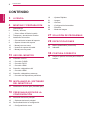 2
2
-
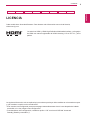 3
3
-
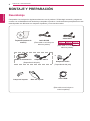 4
4
-
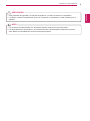 5
5
-
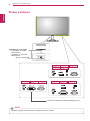 6
6
-
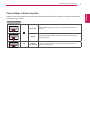 7
7
-
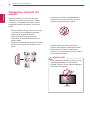 8
8
-
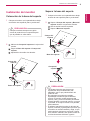 9
9
-
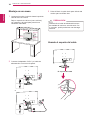 10
10
-
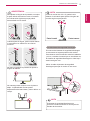 11
11
-
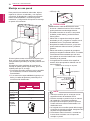 12
12
-
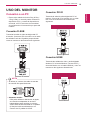 13
13
-
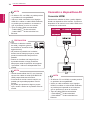 14
14
-
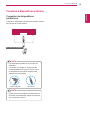 15
15
-
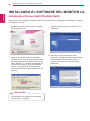 16
16
-
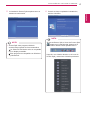 17
17
-
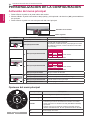 18
18
-
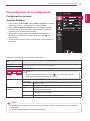 19
19
-
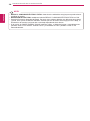 20
20
-
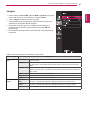 21
21
-
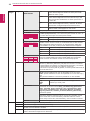 22
22
-
 23
23
-
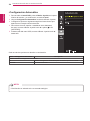 24
24
-
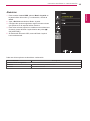 25
25
-
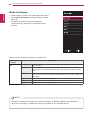 26
26
-
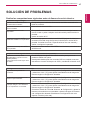 27
27
-
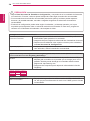 28
28
-
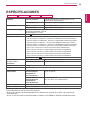 29
29
-
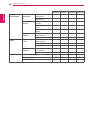 30
30
-
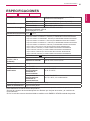 31
31
-
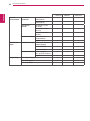 32
32
-
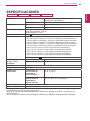 33
33
-
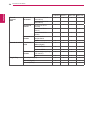 34
34
-
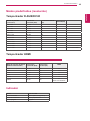 35
35
-
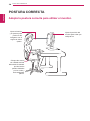 36
36
-
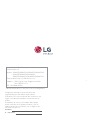 37
37
LG 22M47VQ-P Manual de usuario
- Categoría
- Televisores
- Tipo
- Manual de usuario
Artículos relacionados
-
LG 27MP89HM-S Manual de usuario
-
LG 22MK600M-B Manual de usuario
-
LG 24MK600M-B Manual de usuario
-
LG 24MK600M-B Manual de usuario
-
LG 24MK600M-B Manual de usuario
-
LG 22MK400H-B El manual del propietario
-
LG 22MK400H-B El manual del propietario
-
LG 20MK400H-B Manual de usuario
-
LG 27MK430H-B El manual del propietario
-
LG 23MP57HQ-PB Manual de usuario